워드로 작성한 파일을 PDF 파일로 만들때
전자책 만들기 꽤 좋은 프로그램을 추천한다.
어도비 아크로뱃 프로
(Adobe Acrobat Pro DC)
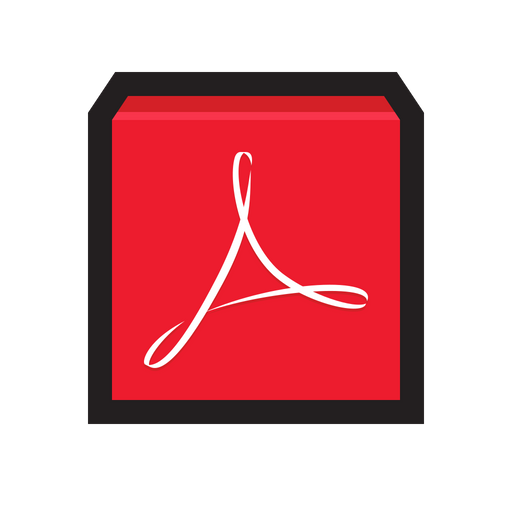
위 사진을 클릭해 들어가면
어도비 아크로뱃 프로 7일 무료 체험을 진행할 수 있다.
(7일이 지나면 자동으로 결제가 이뤄지니 주의!)
아크로뱃 프로를 선택하기 전
드는 의문점.
전자책 만들기 작업 시
아크로뱃 리더, 아크로뱃 스탠다드, 아크로뱃 프로
이 중 뭘 사용해야 하지?
1. 아크로뱃 리더는
단순 리더로 편집이 불가한 PDF 읽기 전용 프로그램이다.
전자책 만들기 프로그램으로 사용 불가능.
2. 아크로뱃 스탠다드는
기본적인 PDF 편집 기능을 대부분 지원한다.
3. 아크로뱃 프로는
아크로뱃 스탠다드 기능에
추가로 모바일에서도 편집 할 수 있고,
스캔된 문서를 편집이 가능한 PDF로 변환 할 수 있다고 한다.
전자책 만들기 작업만 한다면
아크로뱃 스탠다드 정도로도 충분하겠다는 생각이 든다.
단, 맥 사용자는 아크로뱃 스탠다드는 이용할 수 없고,
아크로뱃 프로만 이용가능하다고 한다.
아크로뱃 프로 이용 PDF 파일 결합
PDF 편집의 가장 기본적이지만 전자책 만들기 작업을 할 때
정말 필요한 아크로뱃 프로로 PDF 파일 결합을 진행해 봤다.
먼저 워드로 작업한 전자책 파일을
PDF로 변환해보겠다.
워드 안에서 PDF로 저장해주는 방법도 있지만
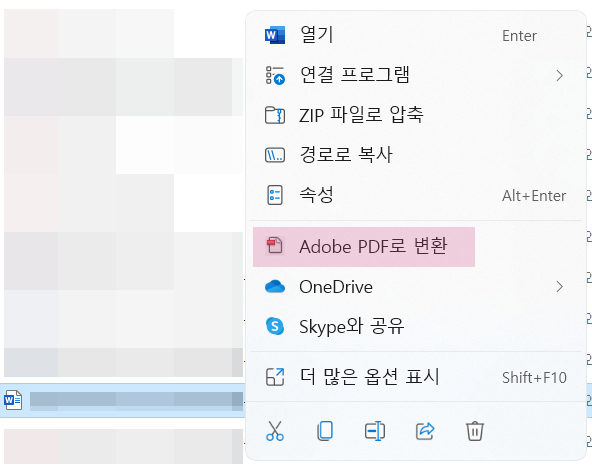
바로 위처럼 진행할 수도 있다.
위처럼 워드를 PDF로 변환하면
해당 문서가 있는 폴더에 바로 같은 이름으로
PDF 문서가 생성되고,
아크로뱃 프로에서 자동으로 해당 PDF 문서가 오픈된다.
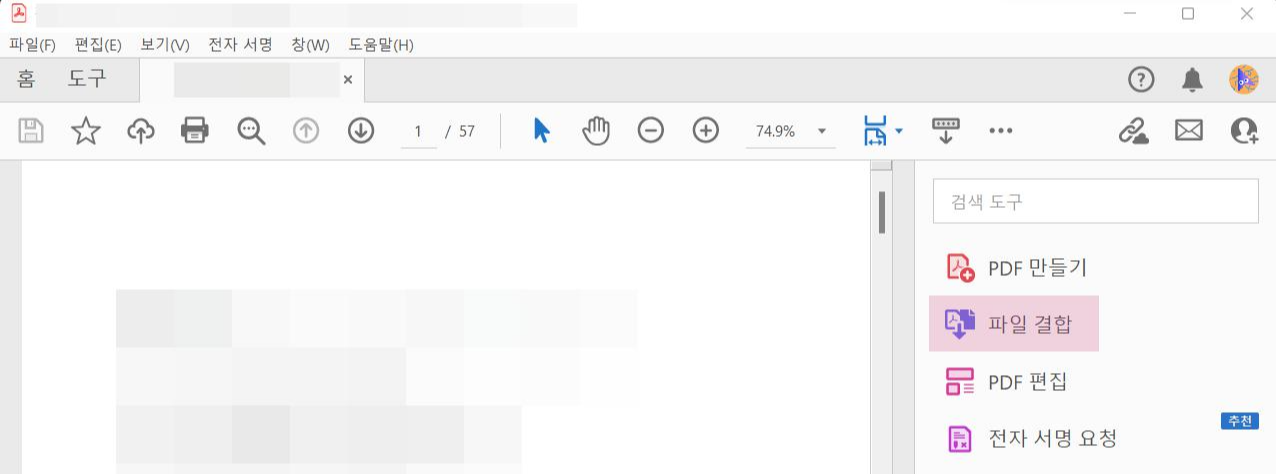
파일 결합을 누르면,
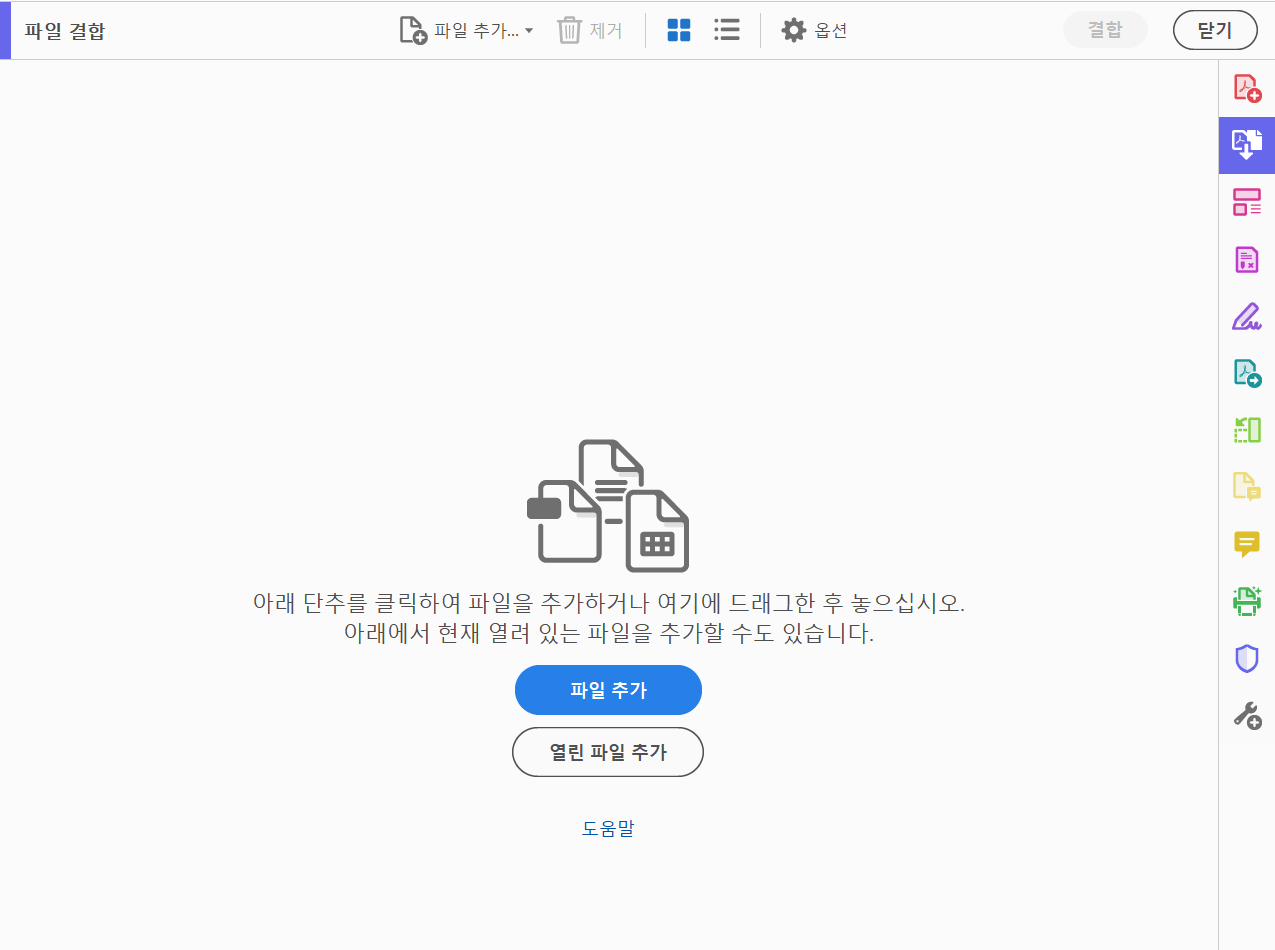
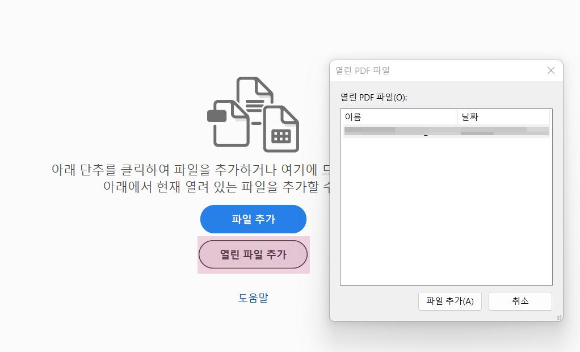
1. '열린 파일 추가' 하면 이미 열려있는 파일을 전부 추가 할 수 있고,
2. '파일 추가' 버튼으로 합칠 파일들을 한 번에 불러오거나,
3. 파일을 '드래그'해서 갖다놓아도 된다.
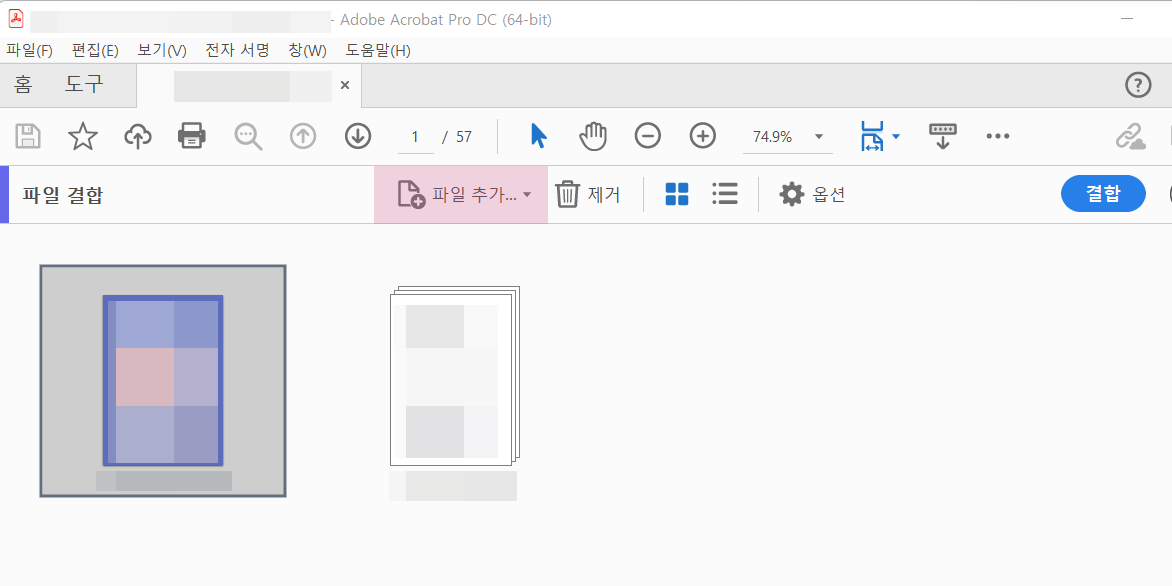
한 번 PDF 파일을 불러오고 나서도 계속 PDF 파일을 추가할 수 있고,
드래그해서 갖다놓아도 추가가 된다.
PDF 파일별 순서는 드래그해서 원하는 위치에 갖다놓으면 된다.
결합을 눌러주면
전자책 만들기 파일이 놓여진 순서대로 합쳐진다.
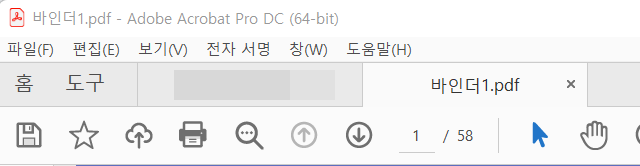
결합을 눌러주면
바인더1.pdf
라는 전자책 결합 파일이 생성된다.
이것은 아직 저장된 파일이 아니기 때문에
꼭 미리 이 파일을 저장한 후,
다른 편집을 진행하기 바란다.
그렇게 하지 않고 작업하게 될 경우,
용량이 크면 그냥 혼자 닫혀져버린다.
꼭 저장버튼..
전자책 만들기 할 때 항상 주의 !
페이지 순서를 바꾸고 싶다면 ?
페이지를 삭제하고 싶다면 ?
전자책 만들기
페이지 편집 작업
결합 후에도, 결합 전에도
PDF 파일이 한 파일로 묶여만 있다면
한 파일 내에서 페이지 이동은 가능하다.


가끔 페이지 축소판 버튼이 안보이면 밑의 화살표를 눌러주면 된다.
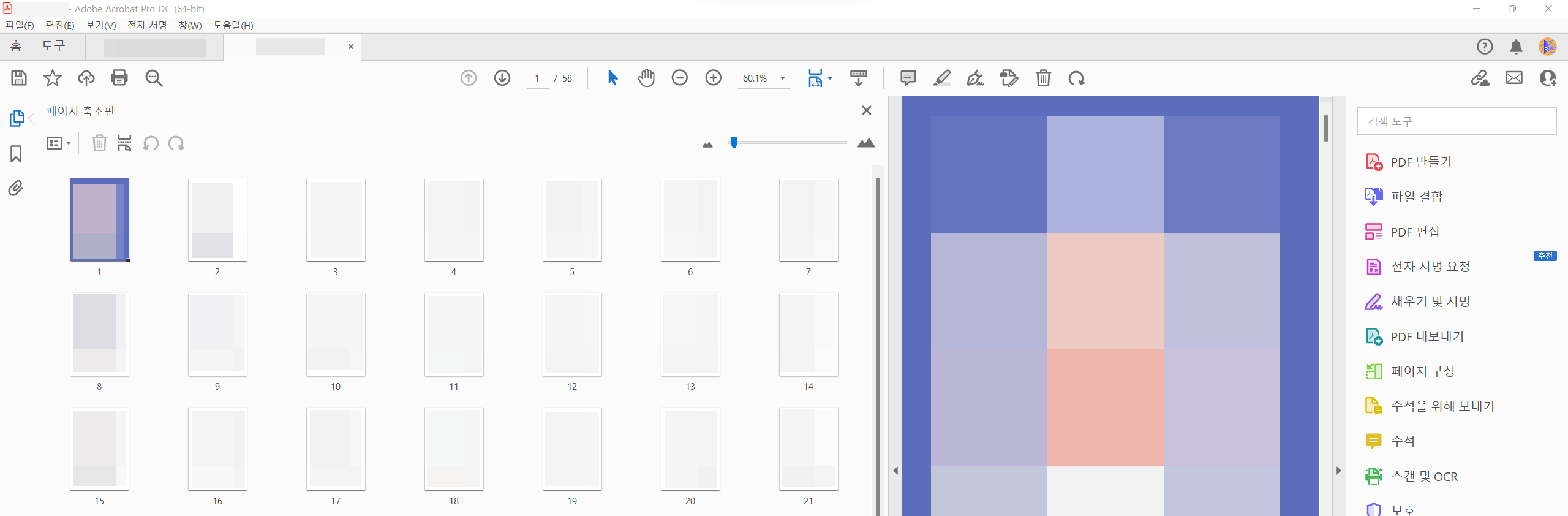
처음 페이지 축소판을 열면
세로로 쭉 길게 나오는데,
위처럼 넓혀놓고 쓰면
한 번에 페이지를 여러 개 이동하는데도 편리하고
옆에서 해당 페이지를 바로 참고할 수 있어
이렇게 놓고 사용하게 되었다.
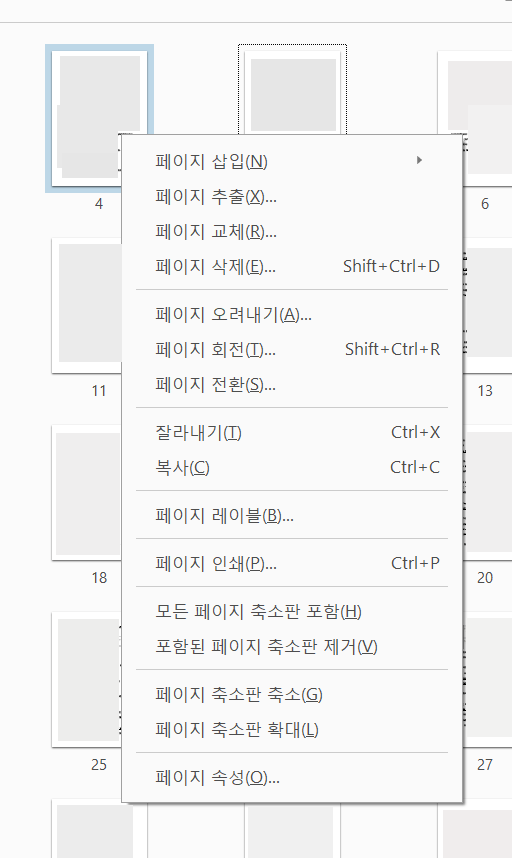
해당 페이지에서 이런 작업들이 가능하다.
근데 보통 그냥 기본 단축키를 쓰는 것이 편하다.
1장 선택 = Ctrl 누르고 클릭 a ~ b장 까지 한 번에 선택 = Ctrl 누르고, a장 클릭 후, Shift를 누르고, b장 클릭 잘라내기 = Ctrl + x 복사 = Ctrl + c 붙여넣기 = Ctrl + v 삭제 = 선택 후, Delete |
페이지 순서같은 건.
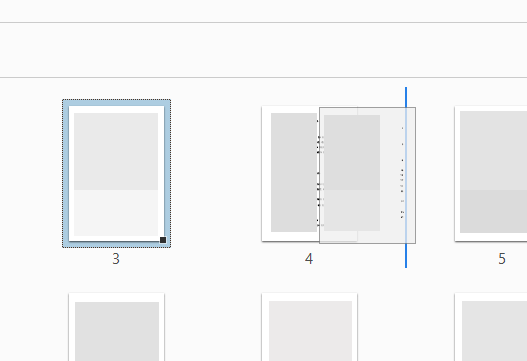
이렇게 드래그 해주면 된다.
보통 이 정도로 전자책 만들기 페이지 편집은 마무리 된다.
나머지 사용은 위처럼 마우스 우클릭했을 때 나오는 설명을 읽어보고 사용해보면 된다.
전자책 만들기 할 때,
아크로뱃 프로 프로그램을 추천하는 이유
1. 전자책 만들기 무료 프로그램은 알PDF를 추천, 아크로뱃 프로와 비슷한 UI.
2. 재작업이 싫고, 여기저기 파일 전달, 이동이 필요할 때 전자책 PDF 파일 자체 변경 오류가 염려되면 아크로뱃 프로 추천.
3. nes PDF는 비추.
아크로뱃 프로는 7일 무료 체험이 끝나면 월간, 연간 구독서비스를 이용해야 해서
무료 프로그램인 알PDF 프로그램을 추천한다는 글을 봤으나
비슷한 수준의 nes PDF로 전자책 만들기를 진행하다가
꽤 난항을 겪어 앞으로 준수하다는 아크로뱃 프로를 이용하기로 마음 먹었다.
전자책 만들기를 nes PDF로 진행할 때는 간단한 워터마크 적용정도나 파일결합 수준의 작업은 추천하지만
직접 텍스트 편집을 하게되면 문서가 계속 깨지는 현상이 발생해
(검토모드와 작성모드를 오가면서,)
PDF 문서 편집용, 전자책 만들기 용으로는 특화되어있는 편이 아니다.
알PDF 프로그램으로는 작업을 해보지 않아 잘 모르겠지만
아크로뱃 프로 무료 체험이 끝나면 이용해볼 의향은 있다.
이후에 알PDF 프로그램을 사용해보았다.
아크로뱃 프로에서 할 수 있는 웬만한 기능을 모두 제공하고,
UI 자체도 아크로뱃 프로와 비슷해서
사용하기 편리했다.
단, 하나의 PDF 편집 프로그램으로 작업하면 다른 PDF 편집 프로그램이나 뷰어로 오픈했을 때
파일이 다르게 (폰트가 깨지는 등) 나올 수도 있다.
어도비 아크로뱃 프로에서 작업한 파일은 다른 PDF 편집 프로그램에서도 파일이 다르게 나오지 않는다고 한다.
nesPDF는 그냥 계속 깨지니 이용하지 말도록 하자.
'전자책' 카테고리의 다른 글
| 전자책 만들기 PDF 암호 설정하는 방법 (0) | 2022.06.06 |
|---|---|
| PDF 전자책 만들기 프로그램 포토샵 모자이크 처리 (0) | 2022.06.04 |
| PDF 전자책 만들기 타일 형태 워터마크 만들기 (0) | 2022.06.04 |
| 전자책 만들기 전에 글로 하는 부업 해피캠퍼스 수익 인증 (0) | 2022.06.03 |
| 전자책 만들기 아크로뱃 프로로 PDF 페이지번호 삽입 (0) | 2022.06.02 |



